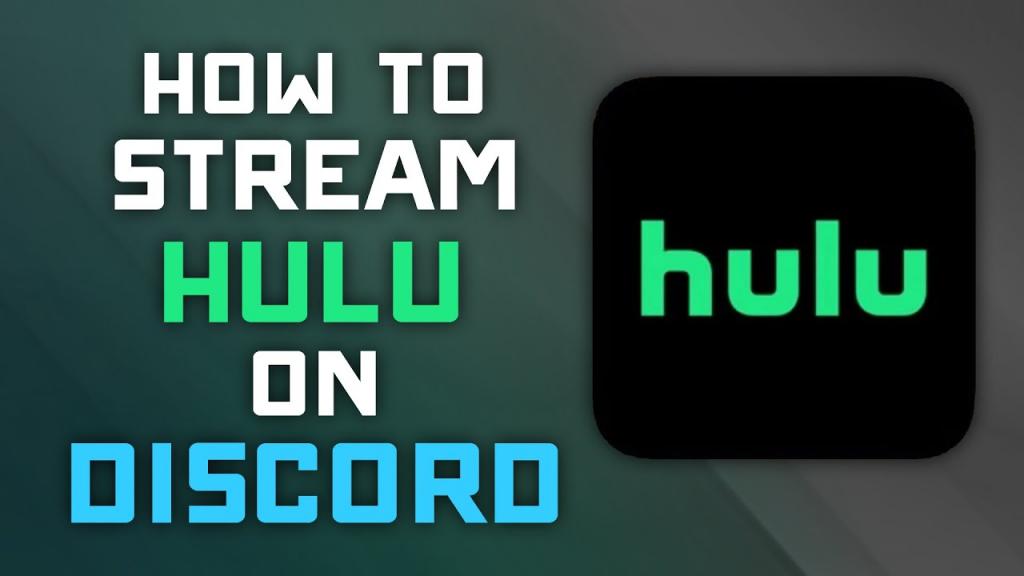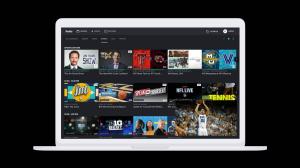米国でトップクラスのデジタルストリーミングサービスであるHuluは、映画やテレビ番組の比類なきコンテンツライブラリー、特に各ネットワークのテレビ番組の全エピソードのハブとして機能していることから、世界でもかなりの人気を集めています。そのため、視聴者はHuluを配信する方法、特にDiscordでHuluを配信する方法を常に探し求めています。
Discordは、画面共有機能を内蔵した主要なチャットアプリケーションで、Huluのストリームを他の人にブロードキャストすることができます。それはあなたが好きなものをストリームするために倍増するようにゲーマーの間で非常に支持されたプラットフォームです。だから、あなたが必要とするのは、単一のHuluアカウントといくつかの簡単な手順に従って、友人とHuluを見る方法を知っています。
DiscordでHuluを配信する方法は?
あなたは、順番に追加の機能と偉大なコントロールが付属していますDiscordアプリでHuluをストリームすることができるようにいくつかの簡単な手順を実行することができます。
ステップ1:
あなたのHuluアプリケーションで、エッジ、クロームブラウザ、Firefoxを開きます。
ステップ2:
次に、Discordを開き、画面を共有できるサーバーにリンクアップする必要があります。
ステップ3.
画面の左下隅に移動し、「設定」アイコンをタップします
ステップ4.
左側のメニューを見て、「ゲームアクティビティ」を選択します。
ステップ5:
今度は画面上部に移動し、「追加」をクリックします。次に、あなたはHuluにログインすることができますブラウザウィンドウを選択するか、交互にあなたがHuluアプリケーションを選択することができ、そこからドロップダウンメニューを取得し、オプションを選択する必要がありますゲームを追加する
ステップ6:
設定メニューから出てきて、画面の左下にある「画面」ボタンを探します。画面」をクリックします。
ステップ7.
次に、他の人と一緒にストリーミングしたいブラウザウィンドウまたはアプリを選択します。
ステップ8:
お好みに応じてストリーミングの設定を選んでください。ただし、720p、30FPS以上のものを選択した場合は、Discord Nitroアカウントにアップグレードする必要があります。
ステップ9:
オプションGo Liveを選択してストリーミングを開始します
Huluストリームのプレビューウィンドウが画面に表示されます。映画やテレビ番組の再生を開始すると、小さなプレビューボックスの中に表示されるはずです。しかし、システムリソースを節約するために離れてクリックした場合、ビデオは一時停止することがあります。その場合は、ダブルクリックすることで、ストリームの拡大表示を再開することができます。あなた自身がチャットに出演している場合は、ウェブカメラオプションをダブルクリックしてください。
DiscordでHuluを見る方法を学んだので、DiscordでNetflixを見る方法を知りたくなったのではないでしょうか。いくつかのターゲット研究の助けを借りて、これは簡単に達成することができ、あなたのNetflix Discordパーティーは、あなたの手の届くところにあるでしょう。
友人とHuluを見るには?
Discordに組み込まれた画面共有機能で、あなたのHuluストリームを他の人とブロードキャストすることができます。Huluのアカウント1つとGo Live機能だけで、他の個人と画面を共有することができます。
ステップ1:
Discordで自分のアカウントを作成します。
ステップ2:
Discord インターフェイスの左側にあるプラスボタンをクリックして、サーバーを作成します。
ステップ3:
ボイスチャンネルを開設したい場合は、サーバーリストの下にある小さなプラスアイコンをタップしてください(サーバー作成時に自動生成されることもあります)。
ステップ4:
新しいウィンドウ/タブでHuluを開く
ステップ5:
画面の左下隅にあるGo Liveアイコンをタップして、矢印のついた画面として機能します。次に、共有したい画面またはウィンドウを選択します。
ステップ6:
最後のステップとして、あなたの音声チャンネルの近くにある招待状を作成するボタンをクリックして、あなたの招待状を共有します。
ストリーミング中は、Huluのウィンドウを常に開いておき、ストリーミング中に会話したい場合は、Discordソフトウェアを使用することができます。
DiscordでHuluを配信する方法ブラックスクリーンなしで?
DiscordでHuluをストリーミングしているときに黒い画面の問題を最初に整理したい場合は、ハードウェアのアク���ラレーションをオフにします。
- Google Chrome でハードウェアアクセラレーションを無効にするには、Chrome を開き、画面の右上にある 3 つの縦長の点で示されたメニューをクリックした後、[設定] を選択します。左側のサイドバーで、「詳細設定」、「システム」と進み、「利用可能な場合はハードウェアアクセラレーションを使用する」を無効にします。Chromeを再起動します。
- Microsoft Edgeでハードウェアアクセラレーションを無効にするには、Edgeを開き、画面右上にある縦長の3つの点で示された[設定]に移動します。左側のサイドバーから[システム]タブに移動し、[利用可能な場合はハードウェアアクセラレーションを使用する]を無効にします。その後、Edgeを再起動します。
- Firefoxのハードウェアアクセラレーションを無効にするには、画面右上の横線3本で示されたメニューオプションをクリックし、「設定」を選択します。一般」タブの下にある「パフォーマンス」セクションを探します。推奨されるパフォーマンス設定を使用する」のチェックを外し、「利用可能な場合はハードウェアアクセラレーションを使用する」のチェックを外してください。
- 他のブラウザをお使いの場合は、「設定」から「ハードウェアアクセラレーション」を検索し、選択を解除してください。
あなたは今、これらの手順の助けを借りて、Discord上であなたのお気に入りのHuluの番組を見ることができます。しかし、あなたのストリーミングがHuluパーティーの最中に常に中断されることを想像してみてください。Huluは、あなたの視聴体験を完全に損なう一般的なHuluのエラーコードで中断されることが知られています。では、どうすればいいのでしょうか? Huluのエラーコード3(-984)と同時に Huluエラーコード0328、Huluエラーコード5003は、そのような一般的なエラーに遭遇する可能性があります。しかし、これらはいくつかの簡単な手順で簡単に修正することができます。
Huluの膨大なコンテンツライブラリーは、内蔵のダウンロード機能を利用してオフラインで視聴することも可能です。しかし、これは、特定の欠点が付属しており、それゆえ我々はあなたに11他の汎用オンラインビデオダウンロードツールの助けを借りて、すべてのHuluの映画やショーあなたが面白いと何度も見て価値があることを持って来る。
について学ぶ: - 。 あなたの必要性まで11 HuluのダウンローダでHuluの番組をダウンロードする方法.
オフラインでHuluの映画/番組を見るにはどうすればよいですか?
Huluで映画、オリジナル、テレビ番組をダウンロードし、ご都合に合わせてオフラインで視聴することができるようになりました。MyStream Huluダウンローダーは、お気に入りのHuluコンテンツを保存して、いつでもどこでも、画質を劣化させることなく視聴することを可能にします。これは、ユーザーのニーズや市場動向を踏まえたハイエンドな技術に基づいており、Hulu公式サイトの推奨に従って常にアップデートする能力があるからこそ可能になったものです。シームレスな視聴体験のための比類なきメリットを提供する最先端の機能を多数搭載しています。
主な機能
- MP4ファイルでの高速ダウンロードサービス
- 動画画質は最大1080p
- 一括ダウンロード機能対応
- ハイエンドテクノロジーとアップデート機能を搭載
- EAC3 5.1、AC3 5.1、AAC 2.0 サウンドチャンネルからオーディオトラックを選択可能
- 広告非表示機能
- マルチメディアライブラリーを構築するためのビデオマネージャー機能
- ダウンロードしたデータを各種デバイスに転送
- 内蔵ブラウザを搭載
MyStream Huluダウンローダーの利点
- 100%クリーンで安全
- Huluのストリーミングサービスから映画、ビデオ、テレビ番組をダウンロード可能
- 高画質で楽しめる
- Huluの全シリーズを一括でダウンロード可能
- ユーザーのニーズや市場動向を踏まえ、定期的なアップデートを実施
- オーディオトラックを選択
- 完全な広告なし
- すべてのメタデータは動画と一緒に保存されます
- 高速ダウンロード
- 様々なデバイスでダウンロードを管理
- 内蔵のブラウザで簡単に調べられる
MyStreamでHuluのコンテンツをダウンロードする方法
ステップ1:
VIPサービス」にアクセスし、「Hulu」を選択します。
ステップ2:
ダウンロードしたいビデオを探します。
ステップ3:
今すぐダウンロードをクリックします。
結論として
好きなものを何でもストリーミングできることで知られるDiscordは、人気のチャットアプリケーションで、ゲーム界ではよく知られています。1つのHuluアカウントといくつかの簡単な手順の助けを借りて、友人とHuluを視聴する方法を知っていれば、それは、シームレスで楽しい、あなたのHuluの番組視聴体験を作ることができます。ここで長々と説明したように、DiscordでHuluをストリームする方法に関する最も簡単な方法を学び、Discordで映画をストリームするために友人とのボイスチャット内でライブストリーミングの利点を得ることができます。